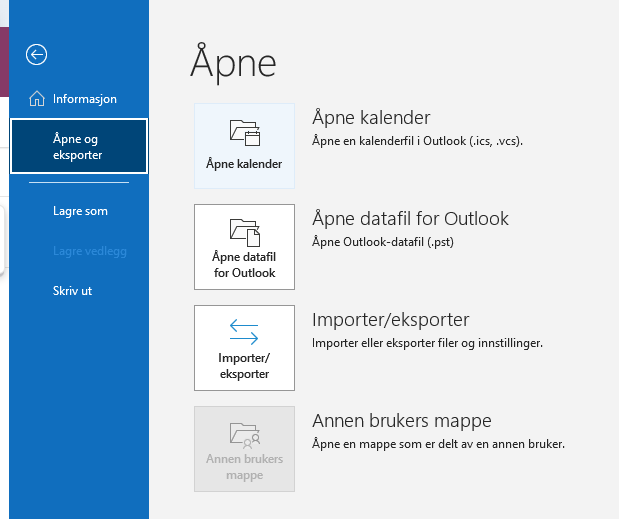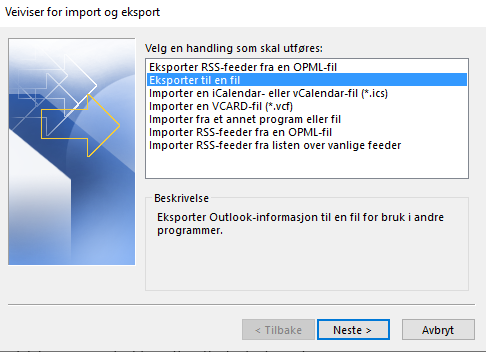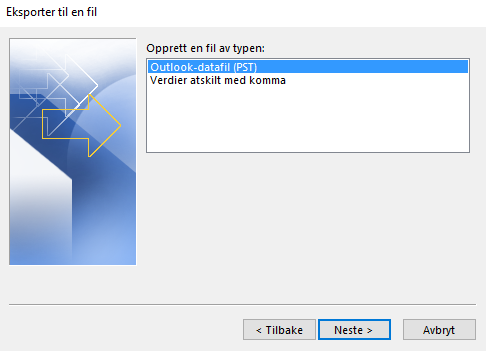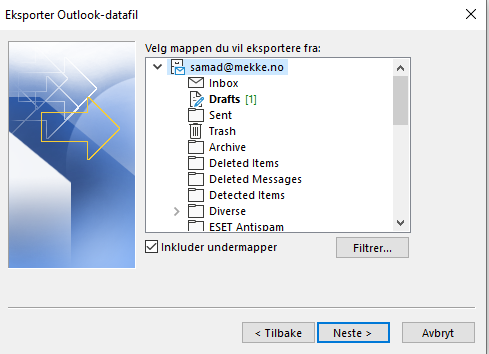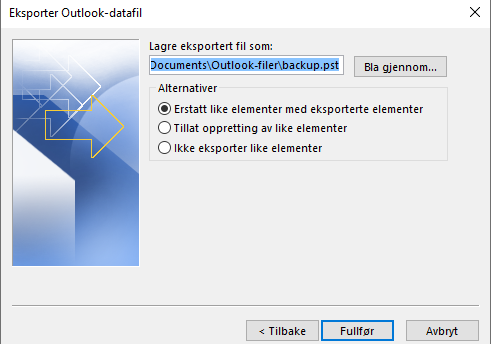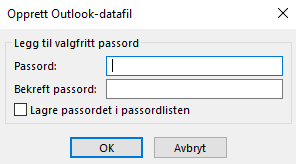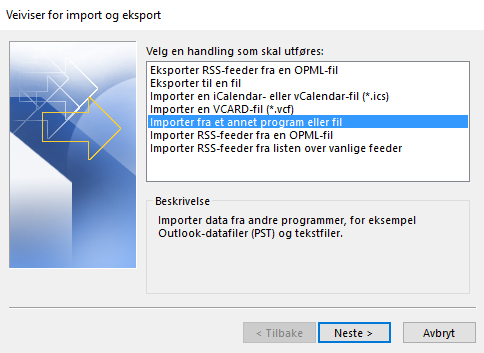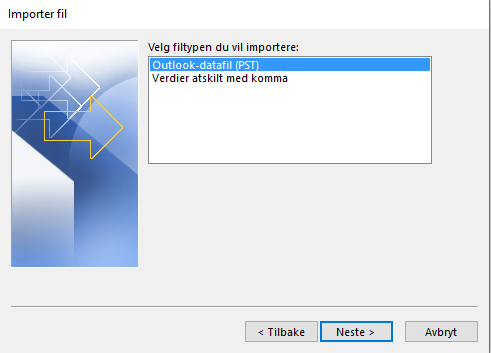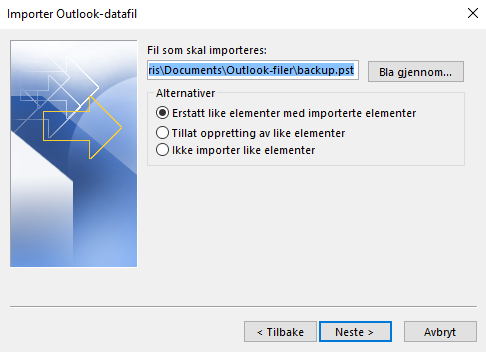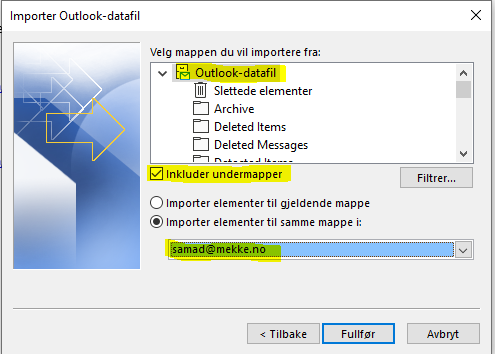Backup av E-post ved hjelp av pst import / eksport
Import / Eksport i Outlook windows.
1. Eksportere e-post, kontakter og kalenderelementer fra Outlook til en PST-fil
- Klikk øverst på menyen og velg Fil-meny.
- Velg Åpne og Importer / eksporter.
- Velg Eksporter til en fil.
- Klikk på Outlook-datafil (PST) og klikk Neste.
- Velg helle kontoen du vil eksportere og velg inkludere undermapper.
- Klikk på bla Gjennom velg hvor du vil lagre filen og velg Fullfør.
- Velg Ok uten å skrive passord for eksportering.
- Vent til den er ferdig.
2. Importere e-post, kontakter og kalender fra en Outlook .pst-fil
- Klikk øverst på menyen og velg Fil-meny.
- Velg Åpne og Importer / eksporter.
- Velg Importer fra et annet program eller fil og Neste.
- Klikk på Outlook-datafil (PST) og klikk Neste.
- Klikk på bla Gjennom og velg pst-filen hvor du lagret den og velg neste.
- Velg hvilken kontoen du vil importere til. Velg helle kontoen du vil eksportere og inkludere undermap
- per. Til slutt velg Fullfør
- Vent til den er ferdig.
PS: For å synkronisere alle meldinger mot server følg instruksjon under, det kan ta tid avhengig av mailstørrelsen:
klikk på Sende og motta meldinger for alle kontoer
- Klikk Send/motta.
- Klikk Send & alle mapper i gruppen Send og motta.
Hurtigtast Hvis du vil sende og motta meldinger for alle kontoer, trykker du F9.
Info side fra Microsoft
- Eksportere eller sikkerhetskopiere e-post, kontakter og kalender til en PST-fil for Outlook
- Her ser du hvordan du kan importere e-post, kontakter og kalender til Outlook fra en .pst-fil
Import / Eksport i Mac mail.
Eksporter postkasser
- Velg en postkasse i Mail-appen på Macen, og velg deretter Postkasse > Eksporter postkasse.
- Velg en mappe eller opprette en ny mappe, og klikk deretter på Velg.
Importer postkasser
- Velg meny Arkiv > Importer postkasser i Mail-appen på Macen.
- Velg kilde fra listen og og klikk på Fortsett.
PS: For å synkronisere alle meldinger mot server følg instruksjon under, det kan ta tid avhengig av mailstørrelsen:
klikk på Sende og motta meldinger for alle kontoer
- Velg meny Mailbox
- Klikk på Hent alle nye mailer.
Hurtigtast Hvis du vil sende og motta meldinger for alle kontoer, trykker du Command + Shift + N.
Info side fra Apple
Sist oppdatert 26.10.2021 kl. 16:01